GarageBand برای آموزش iOS
GarageBand for iOS Essential Training
نکته:
آخرین آپدیت رو دریافت میکنید حتی اگر این محتوا بروز نباشد.
نمونه ویدیوها:
موضوعات شامل:
- ایجاد یک پروژه جدید
- افزودن آهنگ
- کار با حلقه ها
- ضبط آهنگ های ابزار نرم افزار
- صداهای واقعی را وارد Mac خود کنید
- ضبط و تركيب چند قطعه
- تنظیم ، ویرایش و اختلاط پروژه شما
- اشتراک موسیقی خود با دیگران
سرفصل ها و درس ها
مقدمه Introduction
-
چشم اندازهای موسیقی خود را با GarageBand ثبت کنید Capture your musical visions with GarageBand
-
خوش آمدی Welcome
-
آنچه باید قبل از تماشای این دوره بدانید What you need to know before watching this course
-
با استفاده از پرونده های تمرینی Using the exercise files
1. شروع کار 1. Getting Started
-
طرح GarageBand را بفهمید Understand the GarageBand layout
-
آشنایی با رابط GarageBand for iPad Getting to know the GarageBand for iPad interface
-
کار در نمای آهنگ Working in Tracks view
-
یک پروژه جدید ایجاد کنید Create a new project
-
آهنگ خود را تنظیم کنید Setting up your song
-
آهنگ ها را اضافه کنید Add tracks
-
انواع منطقه را بفهمید Understand region types
-
با آهنگ Tempo کار کنید Work with the Tempo track
2. پخش سازهای لمسی 2. Playing Touch Instruments
-
صفحه کلیدهای پخش Playing keyboards
-
درام بازی کردن Playing drums
-
با استفاده از نمونه Using the sampler
2. کار با Loops و Drummer 2. Working with Loops and Drummer
-
کتابخانه حلقه را مرور کنید Browse the loop library
-
تفاوت بین حلقه های نرم افزار و Real Instrument را درک کنید Understand the difference between Software and Real Instrument loops
-
حلقه هایی را به پروژه خود اضافه کنید و آنها را سفارشی کنید Add loops to your project and customize them
-
تنظیمات حلقه را تغییر دهید Change loop settings
-
حلقه ها را جابجا کنید Transpose loops
-
وارد کردن آهنگ های صوتی Import audio tracks
-
برای ایجاد ضربان های سفارشی از Drummer استفاده کنید Use Drummer to create custom drumbeats
3. پخش سازهای هوشمند 3. Playing Smart Instruments
-
پخش درام هوشمند Playing Smart Drums
-
بازی گیتار هوشمند و باس هوشمند Playing Smart Guitar and Smart Bass
-
پخش کیبوردهای هوشمند Playing Smart Keyboards
-
بازی رشته های هوشمند Playing Smart Strings
3. کار با ابزارهای نرم افزاری 3. Working with Software Instruments
-
MIDI و Musical Typing را درک کنید Understand MIDI and Musical Typing
-
یک کنترل کننده صفحه کلید را وصل کنید Connect a keyboard controller
-
ضبط آهنگ ابزار نرم افزار Record a software instrument track
-
ضبط چرخه Cycle recording
-
آهنگ درام را به چندین آهنگ تقسیم کنید Split a drum track into multiple tracks
-
آهنگهای نرم افزار را ویرایش کنید Edit software tracks
-
آهنگ کلیک ایجاد کنید Create a click track
-
کار با اصوات مصنوعی Working with synth sounds
4- نواختن سازهای واقعی 4. Playing Real Instruments
-
با استفاده از آمپر گیتار و stompboxes Using guitar amps and stompboxes
-
ضبط با میکروفون Recording with microphones
4. کار با ابزار واقعی 4. Working with Real Instruments
-
صداهای واقعی را وارد Mac خود کنید Get real sounds into your Mac
-
سطح ورودی را تنظیم کنید Set input levels
-
ضبط آهنگ واقعی ابزار Record a Real Instrument track
-
ضبط و کامپوزیت چند بار مصرف می شود Record and composite multiple takes
-
ضبط همزمان چند آهنگ را فعال کنید Enable simultaneous multitrack recording
-
صدای گیتار را سفارشی کنید Customize the guitar sound
-
صدای باس را سفارشی کنید Customize the bass sound
-
با زمان انعطاف پذیر و مطابقت شیار ، مشکلات زمان را برطرف کنید Fix timing issues with Flex Time and groove matching
5- ضبط ، ویرایش و اختلاط 5. Recording, Editing, and Mixing
-
ساخت و ساخت آهنگ Creating and building a song
-
کار با حلقه های اپل Working with Apple loops
-
ضبط و ویرایش آهنگ های MIDI Recording and editing MIDI tracks
-
ضبط سازهای واقعی Recording real instruments
-
ضبط چندین آهنگ با Jam Session Recording multiple tracks with Jam Session
-
وارد کردن فایلهای صوتی Importing audio files
-
وارد کردن صدا با Audiobus Importing audio with Audiobus
-
کار با بخش آهنگ Working with song sections
-
مخلوط کردن در GarageBand Mixing in GarageBand
5. تنظیم ، ویرایش و اختلاط پروژه شما 5. Arranging, Editing, and Mixing Your Project
-
منظم باشید Get organized
-
از مسیر Arrangement استفاده کنید Use the Arrangement track
-
مساوی کردن آهنگ ها Equalizing tracks
-
از افزونه ها استفاده کنید Use plugins
-
حجم و تنظیم اتوماتیک را خودکار کنید Automate volume and panning
-
برای بهبود عملکرد سیستم ، آهنگ ها را قفل کنید Lock tracks to improve system performance
-
مخلوط کردن Mixing
-
از آهنگ اصلی استفاده کنید Use the master track
6. صادرات و اشتراک گذاری 6. Exporting and Sharing
-
ادامه کار خود در GarageBand for Mac Continuing your work in GarageBand for Mac
-
آهنگ خود را به iTunes صادر می کنید Exporting your song to iTunes
-
ارسال آهنگ خود از طریق ایمیل Sending your song over email
-
آهنگ خود را به صورت آنلاین به اشتراک بگذارید Sharing your song online
-
همگام سازی آهنگ ها در دستگاه ها با iCloud Syncing songs across devices with iCloud
6. صادر کردن ، به اشتراک گذاری و بایگانی کردن پروژه خود 6. Exporting, Sharing, and Archiving Your Project
-
از منوی Share استفاده کنید Use the Share menu
-
پروژه خود را در iCloud ذخیره کنید تا از Mac های دیگر به آن دسترسی پیدا کنید Save your project to iCloud to access from other Macs
-
پروژه خود را بایگانی کنید Archive your project
نتیجه Conclusion
-
خداحافظ Goodbye
نتیجه Conculsion
-
مراحل بعدی Next steps
https://donyad.com/d/0b1b
 Garrick Chow
Garrick Chow
مربی ارشد کارکنان لینکدین لرنینگ
گاریک چاو یک مربی ارشد کارکنان در LinkedIn Learning است.
گاریک چاو دارای دو دهه تجربه در تألیف بیش از 120 دوره آموزشی مبتنی بر ویدیو است که طیف متنوعی از موضوعات از جمله طراحی آموزشی، بهرهوری، طراحی وب، مهندسی صدا و ویرایش ویدئو او یک یادگیرنده و مربی مادام العمر است که به طور منظم کلاس ها و سمینارهای زنده را در شرکت های خصوصی، سازمان های دولتی، کالج ها و دانشگاه ها هدایت می کند. او در آزمایشگاه صدا دانشگاه هاروارد و در رویدادهایی برای انجمن های طراحی مانند AIGA و UCDA مجری بوده است. وقتی گاریک جلوی صفحه نمایش نمینشیند، میتوان با گروه مستقل راک The Jellybricks (www.thejellybricks.com بازی کرد ) یا تریل دویدن. او را در توییتر دنبال کنید @garrickchow.
گاریک چاو دارای دو دهه تجربه در تألیف بیش از 120 دوره آموزشی مبتنی بر ویدیو است که طیف متنوعی از موضوعات از جمله طراحی آموزشی، بهرهوری، طراحی وب، مهندسی صدا و ویرایش ویدئو او یک یادگیرنده و مربی مادام العمر است که به طور منظم کلاس ها و سمینارهای زنده را در شرکت های خصوصی، سازمان های دولتی، کالج ها و دانشگاه ها هدایت می کند. او در آزمایشگاه صدا دانشگاه هاروارد و در رویدادهایی برای انجمن های طراحی مانند AIGA و UCDA مجری بوده است. وقتی گاریک جلوی صفحه نمایش نمینشیند، میتوان با گروه مستقل راک The Jellybricks (www.thejellybricks.com بازی کرد ) یا تریل دویدن. او را در توییتر دنبال کنید @garrickchow.
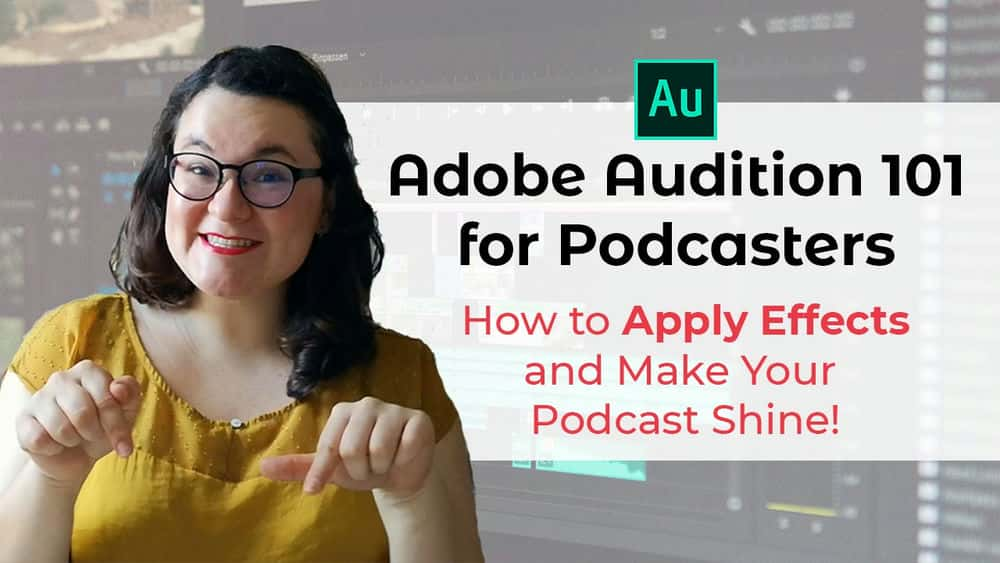
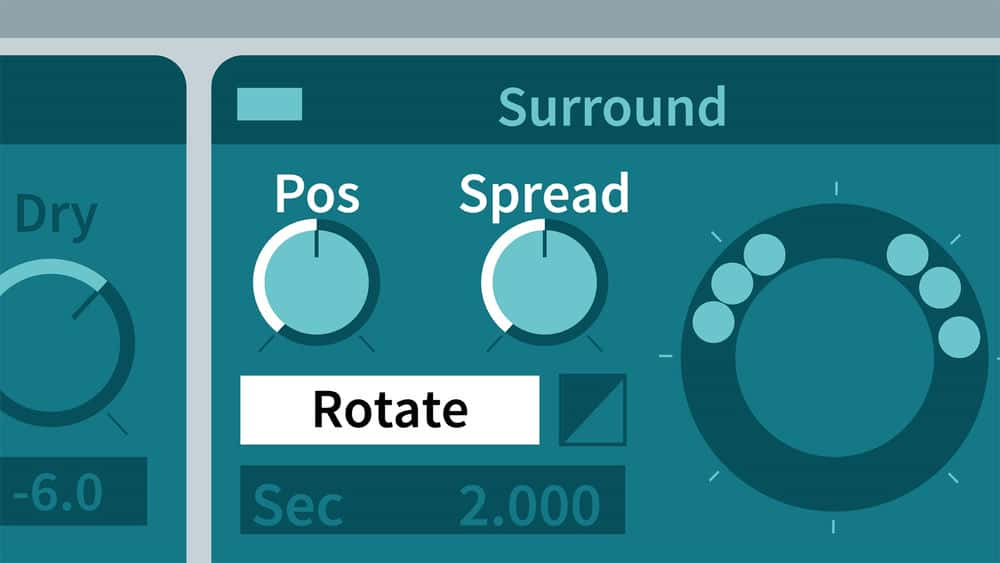

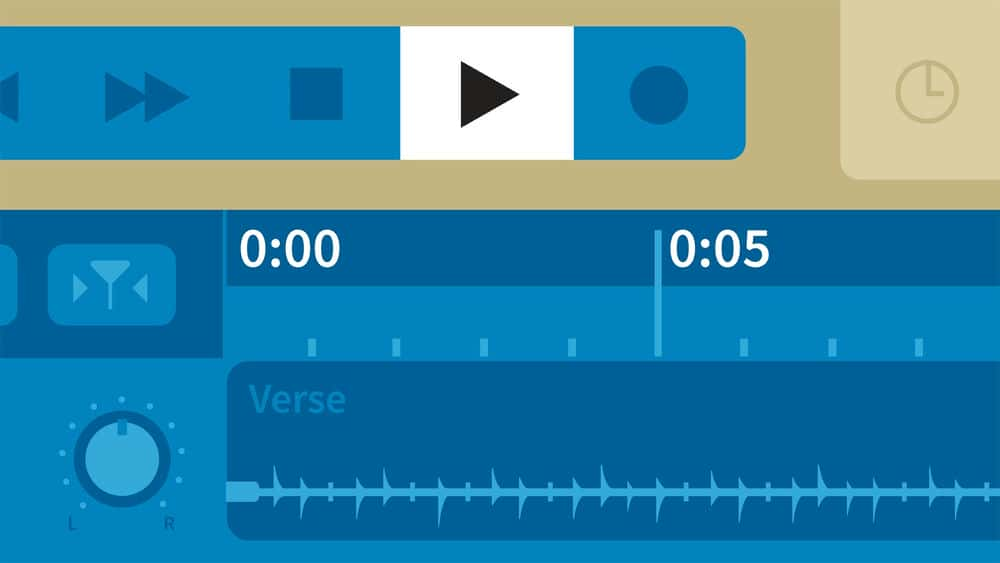





نمایش نظرات